Moduri gratuite de ștergere a contului iCloud de pe iPhone / Mac / Windows
Dacă aveți mai multe conturi iCloud, este posibil să doriți să le eliminați pe unele pentru a evita confuzia diferitelor. Este, de asemenea, necesar ștergeți contul iCloud din iPhone, Mac sau Windows computer când ați cumpărat un dispozitiv de marcă nou. Mulți oameni au încercat să șteargă conturile vechi și să îl introducă pe unul nou, dar au întâmpinat o serie de complicații, inclusiv pierderi de date, lipsă de iMessage, incapabile să recupereze aplicații. În acest articol, vă vom arăta modalități gratuite de a elimina iCloud de pe diferite dispozitive fără a pierde date.

- Partea 1: Cum să eliminați iCloud fără parolă pe iPhone
- Partea 2: Cum dezactivați iCloud pe computerul Mac
- Partea 3: Cum să ștergeți iCloud din Windows
- Partea 4: Cum puteți recupera datele de pe iCloud după ștergerea acestora
Partea 1: Cum să eliminați iCloud fără parolă pe iPhone
De fapt este destul de ușor să eliminați vechea iCloudcont de la iPhone / iPad, trebuie doar să accesați Setări, apăsați pe „iCloud” și derulați în jos pentru a afla „Șterge iCloud” și atingeți asta. Dar, în multe cazuri, oamenii nu își amintesc parolele, puteți efectua și o ștergere cu succes în următorii pași:
- Accesați Setări, alegeți „iCloud” și deschideți-l. Atunci vi se va cere să introduceți parola, trebuie doar să introduceți una aleatorie și să apăsați pe „Gata”.
- Apoi, veți vedea un mesaj care vă spune că numele sau parola utilizatorilor este incorectă. Faceți clic pe „OK” și apoi pe „Anulare”. Atingeți din nou pe Cont, dar de data aceasta, eliminați descrierea și apoi apăsați pe „Terminat”.
- Acum veți fi pagina iCloud, derulați în jos și faceți clic pe „Deconectați-vă” pentru a șterge cu succes acest cont iCloud.

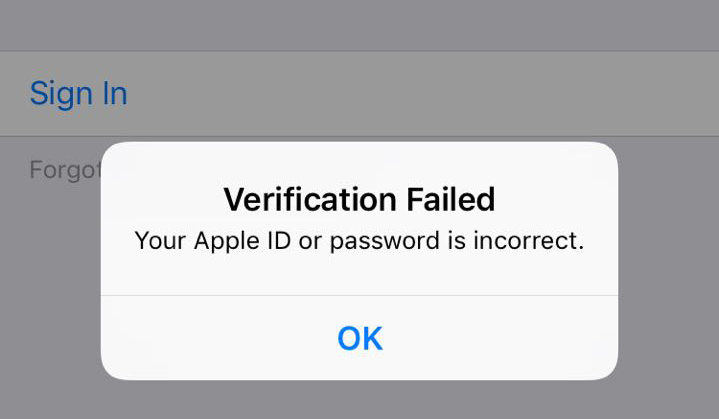

Partea 2: Cum dezactivați iCloud pe computerul Mac
Mulți oameni folosesc iCloud pe Mac; procesul de ștergere este ușor de utilizat:
- Faceți clic pe „Apple” și apoi selectați „Preferință sistem” din meniul contextual.
- Acum trebuie să alegeți „Conturi Internet” și dați clic pentru a-l deschide.
- Alegeți iCloud din panoul din stânga, acesta va enumera iCloud, e-mail, Twitter, Facebook și alte aplicații. Verificați aplicațiile și dezactivați-le bifând caseta de lângă ele.
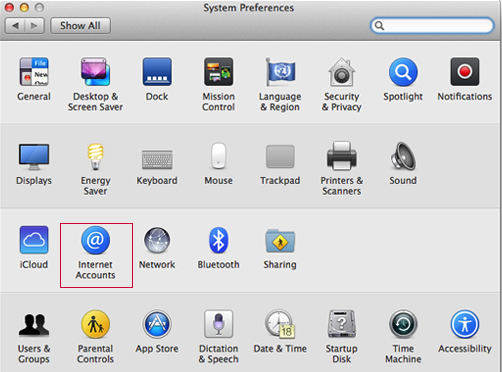

Partea 3: Cum să ștergeți contul iCloud din Windows
Dacă ați instalat iCloud pe computerul Windows, puteți elimina cu ușurință iCloud din Windows 7/8/10 complet cu pașii de mai jos:
- Faceți clic pe meniul „Start” și găsiți Panoul de control. Veți vedea o listă de setări; alegeți „Dezinstalează un program” din „Programe”.
- Apoi, toate aplicațiile de pe computer vor fi listate, găsiți „iCloud” și faceți clic pe el.
- Acum bifați „Eliminați” și apăsați „Următorul” pentru a dezinstala rapid iCloud pentru computer.



Partea 4: Cum puteți recupera datele de pe iCloud după ștergerea acestora
După ce ștergeți iCloud pe iPhone sau computer,vă puteți întreba cum puteți recupera fișierele din copiile de rezervă ale iCloud. Ei bine, Tenorshare iPhone Data Recovery este întotdeauna aici pentru a vă prelua cu ușurință toate fotografiile, contactele, videoclipurile, mesajele și alte date din backup-ul iCloud.
- Descărcați și instalați gratuit acest software pe computer. Selectați „Recuperați din fișierele de backup iCloud” și apoi conectați-vă în cont.
- Acum vor apărea toate copiile de rezervă. Alegeți cea de care aveți nevoie și faceți clic pe „Următorul” pentru a descărca. După descărcare, puteți previzualiza și recupera toate fișierele făcând pur și simplu clic pe „Recuperare”.


Terminat! Nu este nevoie să vă faceți griji cu privire la pierderea de date după eliminarea contului iCloud de pe iPhone sau computer. Sper că această postare vă va fi de ajutor!









